С технической точки зрения, системный файл Windows — это любой файл с включенным атрибутом скрытой системы. На практике системные файлы — это те файлы, от которых зависит правильная работа Windows. Они варьируются от драйверов оборудования до файлов конфигурации и DLL и даже различных файлов кустов, которые составляют реестр Windows.
Эти файлы часто изменяются автоматически во время обновлений системы или установки приложений, но в целом лучше всего оставьте системные файлы в покое. Удаление, перемещение, переименование или изменение этих файлов может привести к полному сбою системы. Из-за этого часто они скрыты и доступны только для чтения. Тем не менее, существует множество хаков и настроек, в том числе множество, которые мы представили на этом сайте, которые включают изменение системных файлов.
Если вы будете осторожны и знаете, что делаете, Если вы делаете — или вы следуете инструкциям из источника, которому доверяете, — вы можете извлечь большую пользу из этих типов взломов.
Где хранятся системные файлы
Системные файлы обычно находятся в определенных папках, которые идентифицируются как системная папка. Чтобы предотвратить случайное удаление, эти файлы по умолчанию скрыты от просмотра в Windows. Они также не отображаются в результатах поиска.
Правда в том, что системные файлы могут храниться во многих местах на вашем компьютере. Например, корневая папка вашего системного диска (C:) содержит системные файлы, такие как файл подкачки (pagefile.sys) и файл гибернации (hiberfil.sys).
Большинство системных файлов Windows хранится в C:\Windows, особенно в таких подпапках, как /System32 и /SysWOW64. Но вы также найдете системные файлы, разбросанные по папкам пользователя (например, папка appdata) и папкам приложений (например, ProgramData или папки Program Files).
Как показать скрытые системные файлы в Windows
Хотя системные файлы по умолчанию скрыты в Windows, достаточно просто сделать так, чтобы Windows их отображала.
Помните, что удаление, перемещение, редактирование или переименование этих файлов может привести к самым разным последствиям. проблемы. Мы советуем по большей части оставлять системные файлы скрытыми. Если вы намеренно работаете с системными файлами при применении какого-либо хака или настройки, отобразите их, а затем снова скройте, когда закончите.
Чтобы отобразить системные файлы в Windows, начните с открытия окна Проводника. В Проводнике выберите Просмотр > Параметры > Изменить параметры папки и поиска.
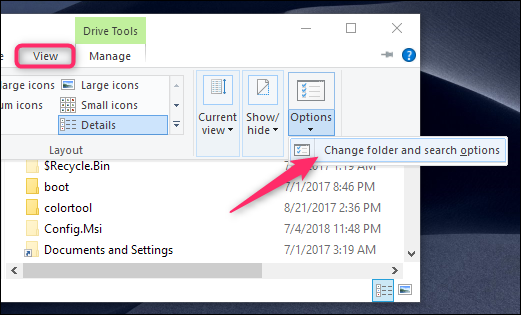
В окне «Свойства папки» перейдите на вкладку «Вид» и снимите флажок «Скрыть защищенные системные файлы (рекомендуется )» вариант. Когда закончите, нажмите «ОК».
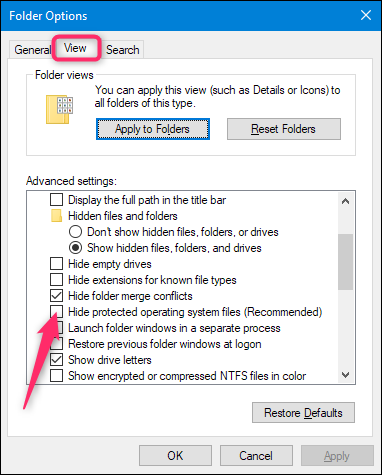
Теперь вы сможете видеть скрытые системные файлы. Обратите внимание, что значки системных файлов отображаются тусклее, чем значки несистемных файлов, чтобы показать их важность.
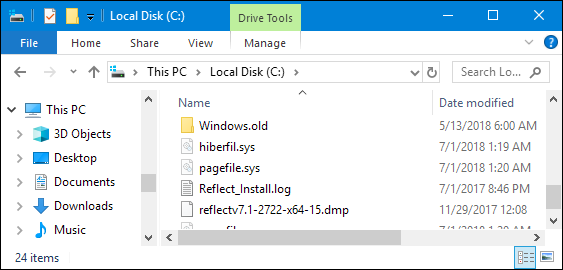
Что произойдет, если системные файлы будут повреждены
Это действительно зависит от того, какие системные файлы повреждены, поэтому симптомы могут включать что-либо из приложений, которые не запускаются (или аварийно завершают работу), ошибки синего экрана или даже сбой запуска Windows.
Если вы подозреваете, что системные файлы повреждены или отсутствуют, есть несколько встроенных системных инструментов, которые могут помощь. Средство проверки системных файлов (SFC) сканирует системные файлы Windows и может заменить любые отсутствующие или поврежденные. Команду обслуживания образов развертывания и управления ими (DISM) можно использовать для устранения основных проблем, которые мешают SFC выполнять свою работу. Используя их вместе, вы сможете успешно восстановить отсутствующие или поврежденные системные файлы.
SFC сканирует ваш компьютер на наличие любых системных файлов Windows на наличие повреждений или любых других изменений. Если он найдет измененный файл, он автоматически заменит его правильной версией.
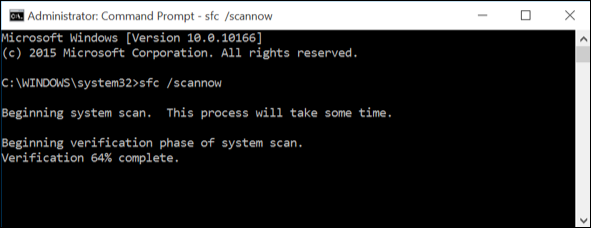
Если ничего не помогает и ни один из этих вариантов не работает, вы всегда можете обновить или сбросить настройки компьютера до состояния по умолчанию. Этот вариант следует использовать только в крайнем случае.Все ваши личные файлы будут сохранены, но все приложения, загруженные после продажи, будут удалены.








